Как удалить/поменять учетную запись на iPhone 11/X(s/r)/8/7/6
В этой статье я расскажу обо всех способах удаления своей учетной записи Apple ID с iPhone и сервисов компании Apple.
Данная статья подходит для всех моделей iPhone 11/Xs(r)/X/8/7/6 и Plus на iOS 13. На более старых версиях могут отличаться или отсутствовать указанные в статье пункты меню и аппаратная поддержка.
СодержаниеПоказать
Удаление данных об Айфоне из серверов iCloud
Для выхода из сервиса iCloud через Айфон выполняем такую инструкцию:
- Заходим в настройки гаджета.
- Переходим в iCloud.
- Нажимаем на «Удалить учетную запись».
- Выбираем нужный вариант в зависимости от того, нужно ли все находящиеся в гаджете видео, фото, файлы стирать или нет.




Читайте Как на iPhone сделать резервную копию в iCloud
Удаляем учетную запись Apple ID
Способ 1. Через настройки гаджета
- Переходим в настройки Айфона.
- Открываем раздел «iTunes и App Store».
- Удерживаем свой уникальный Apple ID.
- Открываем раздел «Посмотреть Apple ID».
- Переходим в раздел «iTunes в облаке», нажимаем на «Удалить из учетной записи».





Читайте еще:
Как найти iPhone
Как разблокировать учетную запись Apple ID
Способ 2. Через сброс настроек и контента
- Переходим в настройки Айфона.
- Выбираем раздел «Основные».
- Переходим в подраздел «Сброс».
- Выбираем «Стереть контент и настройки». Действие подтверждаем, потом ожидаем завершения процесса.




Способ 3. Через приложение iTunes
- Открываем утилиту iTunes.
- Разворачиваем меню «Учетная запись».
- Выбираем пункт «Посмотреть».
- Находим раздел «iTunes в облаке», где нажимаем на «Управление устройствами».
- Находим нужный гаджет, напротив его имени нажимаем на кнопку «Удалить». Когда эта кнопка становится серым цветом и на нее нет возможности нажать, на устройстве нужно выйти из iTunes.


Читайте Как удалить ненужные резервные копии (бэкапы) iPhone из iTunes
Замена электронной почты
Можно заменить действующий e-mail, если нет возможности удалить полностью на iPhone аккаунт. Это позволит другой аккаунт привязать к собственному e-mail. Действие можно выполнить такими способами:
- Через iTunes.
- Через оф. сайт.
При этом вы должны иметь доступ к новой электронной почте. Если раньше можно было указать даже несуществующий адрес, то сейчас с почты требуется подтверждение.
Сервис Activation Lock
Этот способ подойдет в ситуации, когда на свой iPhone вы подключили предварительно опцию Find my iPhone.
Выполняются все действия на компьютере Виндовс или Mac:
- Переходим на оф. ресурс iCloud https://www.icloud.com, там авторизуемся при помощи своего логина, пароля.
- Нажимаем на «Найти iPhone».
- Открываем меню «Все устройства».
- Там выбираем нужный гаджет.
- Нажимаем на «Стереть iPhone» в открывшемся окне.
- Подтверждаем действие.
- Для завершения операции вводим свой пароль.
- При необходимости можно ввести сообщение, которое в виде уведомление отправится на отвязанный гаджет.
- Нажимаем на кнопку «Готово».






Читайте Блокировка активации iPhone
Через официальный сайт
Чтобы через оф. сайт Apple сменить почту, выполняем инструкцию:
- Переходим на сайт Эппл, страницу прокручиваем вниз, пока не отобразится «Управление вашим Apple ID».
- Переходим по ссылке, вводим данные, авторизуемся на ресурсе. Затем отвечаем на 2 контрольных вопроса, указанных во время регистрации.
- Нажимаем на значок «Изменить» рядом с вашей информацией.
- Выбираем «Изменить Apple ID», вводим новый e-mail. Отвечаем на указанные контрольные вопросы. Если вы забыли данные вопросы, то нажимаем «Сбросить».
- Затем открываем письмо подтверждения, которое выслано на e-mail.
Теперь ваш аккаунт уже не привязан к почте. Можно зарегистрировать новый аккаунт Apple ID.
Смена аккаунта
Намного легче в iPhone учетную запись поменять, чем ее полностью удалить. Компьютер для этого не потребуется, все действия выполняться будут непосредственно в гаджете.
- Сначала входим в настройки гаджета.
- В iOS 11 просто нажимаем на первую строчку, где написано имя, фамилия. Если работы ведутся с более ранними версиями, то нужно выбрать «iTunes store, App Store».
- В iOS 11 страницу прокручиваем до конца, где нажимаем «Выйти». В прошлых версиях нажимаем на Apple ID, выходим из системы.
- После выхода из аккаунта можно подключить новый. Аккаунт меняется буквально за пару минут. Это наиболее быстрый и легкий метод удаления на Айфоне аккаунта.
Через поддержку
Для удаления аккаунта Apple ID можно написать письмо в техподдержку с просьбой ваш аккаунт удалить. Для этого необходимо перейти на сайт https://www.apple.com/feedback/ и заполнить все поля:
- Всю информацию нужно писать только на английском языке, заполняем все поля.
- Email Address – указываем e-mail аккаунта, который необходимо удалить.
- Subject – описываем цель: «Удаление аккаунта Apple ID».
- Comment – описываем более подробно причину, по которой от учетной записи вы хотите избавиться.
- После заполнения всех полей нужно нажать на кнопку «Submit Suggestion».

Последствия удаления учетной записи
Что будет с Айфоном, если удалить Apple ID? Никаких проблем в действительности после удаления аккаунта у пользователей не возникает. У Вас будет закрыт доступ к Апп Сторе и некоторым иным программам, так как для их функционирования требуется вход в учетную запись. Если нужно снова зайти в данные приложения, войдите в новый или существующий аккаунт.
При продаже iPhone нужно обязательно выйти из всех аккаунтов, чтобы к вашим файлам новый пользователь смартфона не получил доступ. Удалить полностью Apple ID очень сложно, но необходимости в этом зачастую нет.
Как удалить учетную запись на iPhone 11/X(s/r)/8/7/6 и поменять на новую
4.7 (93.33%) 3 чел.Понравилось? Проголосуй!
myapplemaster.ru
Как удалить или сменить учетную запись на Айфоне?
Стремление удалить учётную запись Apple чаще всего обусловлено желанием освободить адрес электронной почты для регистрации нового Apple ID. Пользователям iPhone нужно помнить о следующем: чтобы «открепить» почтовый ящик, вовсе не обязательно стирать аккаунт совершенно – достаточно просто изменить настройки учётной записи, внеся в поле «Электронная почта» другой адрес. Сделать это куда проще, чем добиваться полного удаления Apple ID.
Как освободить адрес электронной почты для регистрации нового Apple ID?
Существуют два способа скорректировать настройки учётной записи Айфона. В первом случае вам понадобится зайти на официальный сайт компании Apple, во втором – воспользоваться медиакомбайном
Меняем настройки через сайт Apple
Сразу уточним: вы можете «открепить» адрес электронной почты через сайт Apple, только если предложите взамен другой почтовый ящик, к которому имеете доступ. При необходимости изменить параметры Apple ID через официальный сайт «яблочной» компании вам нужно прежде всего авторизоваться на этом портале – указать адрес электронной почты и пароль.

Далее действуйте так:
Шаг 1. Воспользуйтесь поисковиком – вбейте в поле запрос «Apple ID».

Шаг 2. Среди вариантов, которые выдал поисковик, найдите такой — «Управление данными учётной записи Apple ID». Пройдите по этой ссылке.

Шаг 3. На следующей странице пролистайте вниз до информационного блока «Changing your account information». В блоке выберите раздел «Apple ID email».

Шаг 4. В открывшейся инструкции отыщите ссылку «Apple ID Account Page» и кликните на неё.

Шаг 5. Далее в блоке «Учётная запись» нажмите кнопку «Изменить».

Шаг 6. Кликните на ссылку «Изменить адрес электронной почты…».

Далее внесите тот почтовый ящик, который вы «предлагаете взамен» существующего. Когда закончите, нажмите «Продолжить».

Шаг 7. Ответьте на два контрольных вопроса. Они входят в число тех, которые вы выбирали при создании учётной записи.

Если вы не помните, какие ответы давали при регистрации, кликайте на ссылку «Сбросить контрольные вопросы». Вы получите возможность выбрать другие контрольные вопросы и снова ответить на них, однако для этого вам придётся ввести пароль от Apple ID.
Шаг 8. После того как вы ответите на вопросы, сервис потребует код.

Письмо с кодом отправляется на новый адрес электронной почты. Оно имеет такой вид:

Введите код и нажмите «Продолжить».
После этого данные аккаунта Apple будут скорректированы, а на «откреплённый» почтовый ящик придёт оповещение о внесённых изменениях.
Если у пользователя не окажется доступа к новому почтовому ящику, ему не удастся узнать код, вводить который обязательно. Прежде существовала возможность вписать несуществующую почту, однако с недавних пор Apple ввела защитные меры, направленные на снижение количества «фейковых» аккаунтов.
В настройках iTunes
Способ, как поменять учётную запись через iTunes, очень похож на предыдущий –
Шаг 1. Откройте Айтюнс и кликните на вкладку «Учётная запись».

Шаг 2. Выберите пункт «Войти».

Шаг 3. Авторизуйтесь в Apple ID – введите адрес электронной почты (который хотите освободить) и пароль, затем нажмите «Войти».


Вам придётся ввести пароль от Apple ID ещё раз.
Шаг 5. Далее вы увидите такую страницу:

Здесь нужно кликнуть на ссылку «Отредактировать на appleid.apple.com» — так вы окажетесь на сайте Apple.
Шаг 6. На стартовой странице сайта выберите страну, где проживаете. Наш выбор – Россия.

Шаг 7. Введите авторизационные данные (адрес электронной почты и пароль) ещё раз.
Далее вам нужно следовать предыдущей инструкции, начиная с 5 шага.
Описанные способы освобождения адреса почты непопулярны среди пользователей и очевидно почему: если у человека и так есть доступная почта, на которую можно зарегистрировать новый Apple ID, для чего ему освобождать ящик, который занят?
Как удалить Apple ID через службу поддержки?
На данный момент единственным способом полностью удалить учётную запись Apple является обращение в службу поддержки «яблочного гиганта». При обращении придётся составить письмо на английском языке.
На самом деле всё проще, чем кажется – благодаря этой инструкции вы сможете отправить письмо в Apple, не зная даже базисов английского. Действуйте так:
Шаг 1. Пройдите по ссылке на страницу службы поддержки Apple.
Шаг 2. Заполните анкету – писать необходимо только на английском языке.

Все поля можно не заполнять. Обязательными являются только те, напротив которых стоят пометки «
«Topic Area» — тема письма. Здесь есть выпадающее меню – нужно выбрать один из представленных вариантов. Самый подходящий вариант – «How-To & Troubleshooting Articles» («Как устранить проблему?»).

«Subject» — заголовок. Впишите сюда такой текст: «I want to delete my Apple ID» (без кавычек). Заголовок рекомендуется сделать максимально лаконичным и согласованным с темой обращения.
«Comments» — основной текст письма. В этом поле должны быть описаны причины, по которым вы отказываетесь от дальнейшего использования
Если вы не настолько хорошо разбираетесь в английском, чтобы написать письмо самостоятельно, составьте обращение на русском и воспользуйтесь бесплатным переводчиком Google Translate. Автоматический переводчик, разумеется, переведёт текст криво, однако основную мысль сотрудники Apple уловить смогут.
Также вы можете переписать в поле текст из готового шаблона наподобие такого:

Кроме перечисленных следует также заполнить поле «Email Address». Оно не является обязательным для заполнения, однако имеет непосредственное отношение к теме нашего обращения.
Шаг 3. Когда заполните графы, кликните на «Submit Suggestion».

Так вы отправите обращение в службу поддержки Apple. Остаётся ждать – в срок до 15 дней на электронную почту придёт письмо со ссылкой на подтверждение удаления Apple ID. Вам будет нужно пройти по этой ссылке – тогда вы навсегда избавитесь от идентификатора.
Как сменить учётную запись на Айфоне без компьютера?
Если вам нужно авторизоваться под другим Apple ID, вы легко можете сделать это через «Настройки» устройства – компьютер в этом случае вообще не пригодится. Действуйте так:
Шаг 1. В «

Шаг 2. Вы увидите поле, в котором синим будет прописан действующий Apple ID – кликните на него.

Шаг 3. Перед вами появится меню — выберите вариант «Выйти».

Если вы кликните на кнопку «Просмотреть Apple ID», то получите доступ к ссылке, ведущей на страницу, где можно поменять адрес электронной почты существующей учётной записи.
Шаг 4. Авторизуйтесь с другими данными – введите пароль и почтовый адрес, к которому прикреплён новый идентификатор.

Как видно, сменить учётную запись iPhone несоизмеримо проще, чем удалить Apple ID совсем.
Как удалить учётную запись iCloud?
Стереть аккаунт iCloud — минутное дело. Компьютер не пригодится – нужен лишь сам гаджет:
Шаг 1. В меню «Настройки» отыщите раздел «iCloud» и зайдите в него.

Шаг 2. Оказавшись в разделе «iCloud», пролистайте вниз до конца – вы найдёте пункт «Удалить учётную запись». Кликните по нему.

Шаг 3. Подтвердите намерение стереть аккаунт – в появившемся окне нажмите «Удалить».

Шаг 4. Айфон спросит, что вы желаете сделать с контактами и данными браузера Safari – то есть с объектами, которые связаны с «облаком» iCloud. Варианта два: оставить на iPhone или стереть с него – вам выбирать.

Шаг 5. Введите пароль от учётной записи iCloud – это необходимо, чтобы деактивировать функцию «Найти iPhone».

Затем нажмите «Выключить». На этом можете считать аккаунт iCloud удалённым.
Прежде чем стирать учётную запись iCloud, вам следует поинтересоваться, какие данные «уйдут» вместе с ней. Вы потеряете снимки с фотопотока, достижения в играх, документы приложения iWork, заметки, которые были сохранены в «облаке». Контакты, сообщения, музыка останутся на месте – за них можете не переживать.
Заключение
Единственным способом удалить Apple ID является обращение в службу поддержки компании. Пользователю придётся подождать: на то, чтобы одобрить удаление, у сотрудников Apple уходит до 2 недель. Если владельцу iPhone нужно освободить адрес электронной почты под регистрацию другой учётной записи, ему лучше поменять данные действующего Apple ID – сделать это можно через официальный сайт Apple.
setphone.ru
Как удалить iCloud — лучший способ. Как удалить учетную запись на айфоне? Рассматриваем основные способы
Операционная система iOS, установленная на всех мобильных телефонах Apple, давно славится своей стабильностью, дружелюбием к пользователю и простотой в повседневной эксплуатации. Её функциональные возможности, быть может, и не отличаются особым разнообразием, но для большинства обычных пользователей их хватает даже с излишком. А одна из немногих проблем, с которой может столкнуться владелец «яблочного» смартфона – излишне «ответственная» работа функции iCloud .
В чём это выражается? Приложение обеспечивает синхронизацию персональной информации, возможность обмена ею с друзьями и знакомыми, индивидуальное облачное хранилище и функцию поиска потерянного или украденного телефона. Но, как это нередко случается, благие намерения далеко не всегда приводят к соответствующему результату .
ICloud создан для вашей же безопасности. Доступ к этому устройству будут иметь только те люди, которые знают кодовое слово
Компания Apple предполагает, что каждый владелец смартфона может выучить наизусть кодовое слово, которое подтверждает факт законного владения аппаратом. Другими словами, если вы потеряете свой любимый iPhone или его у вас украдут, никто другой не сможет воспользоваться вашей приватной информацией . На практике редко кто утруждает себя сохранением пароля в надёжном месте, отчего получить доступ к заблокированному телефону становится невозможным. Также не исключено, что аппарат был приобретён в комиссионном магазине или на рынке, а кода доступа продавец «не знает» . Что же в таком случае делать?
- Если вы забыли пароль или попросту его не знаете, но можете получить доступ к почтовому ящику, на который был зарегистрирован Apple ID, воспользуйтесь сервисом iForgot . На него будет выслана ссылка с дальнейшими инструкциями.
- Если вы купили iPhone у официального дилера и сохранили чек, подтверждающий оплату или номер платёжной карты, позвоните в службу технической поддержки. Чаще всего её сотрудники идут на встречу клиентам и помогают реанимировать аккаунт (конечно же, если вы сможете доказать факт того, что владеете устройством на законных основаниях).
- Если вы купили ваш iPhone с рук, не знаете пароля и не можете ничего доказать техподдержке, придётся идти на крайние меры. Заходим в настройки iCloud и по очереди отключаем все (!) сервисы от «Фото» до «Связка ключей». После этого создаём новую учётную запись Apple ID и указываем логин от неё в настройках AppStore, предварительно деактивировав данные предыдущего подключения. Реанимировать iCloud подобным методом или получить доступ к Game Center , увы, не получится, но более-менее полноценно пользоваться телефоном уже можно .
В настойках вашего устройства, в пункте «iCloud» есть возможность отключить ненужные вам сервисы или удалить учётную запись вовсе
Деактивация iCloud
Если вся необходимая информация у вас есть и вы купили б/у iPhone на совершенно законных основаниях, старую запись iCloud лучше сразу отключить . Для этого зайдите в меню «Настройки» и последовательно выберите пункты «iCloud», «Удалить учётную запись» и «Удалить». После этого вам останется подтвердить свои намерения и согласиться с уничтожением личных данных предыдущего владельца.
Взлом iCloud
Внимание! Нижеприведённая информация не является официальной и может привести к полной неработоспособности телефона. Потому какая-либо ответственность за негативные последствия, возникшие после её практического использования, целиком и полностью лежит на конечном пользователе!
В ранних билдах iOS 7 компания Apple просмотрела достаточно серьёзную уязвимость, позволяющую получить полный контроль над системой и сбросить iPhone до заводских установок без похода в сервисный центр . Одновременно с этим стирается учётная запись iCloud и отключается функция «Find My iPhone», чем, собственно, мы и воспользуемся. Алгоритм действий следующий:
- Переходим в настройки и выбираем раздел «iCloud».
- Одновременно (!) тапаем по пунктам: «Найти iPhone» и «Удалить учётную запись».
- После этих действий ваш телефон окажется заблокированным, а на экране появятся два запроса: с подтверждением ваших намерений и просьбой ввести пароль.
- Когда это произойдёт, долгим нажатием на клавишу «Power» выключаем iPhone и после короткой паузы запускаем «клиента» вновь.
О том, что случится после этого, мы уже говорили. Вы получите (или, по крайне мере, должны получить) «чистый» телефон, с которым сможете делать все, что угодно!
Видео-инструкция на русском языке
Видео-инструкция на английском языке
Сама по себе процедура удаления iCloud довольно проста. Нужно всего лишь перейти в соответствующее меню настроек, кликнуть на ссылку “удалить учетную запись” и следовать дальнейшим инструкциям. Но, к сожалению, процедура удаления требует обязательного ввода пароля, который владелец телефона может не помнить или не знать.
Прежде чем переходить к более продвинутым мерам, стоит попробовать удаление пароля iCloud и замену его на новый – проще говоря, функцию восстановления пароля. Тут события могут развиваться в разных направлениях. Первый вариант, это воспользоваться автоматическим восстановлением при помощи привязанного к учетной записи адреса электронной почты и секретных вопросов. Второй – обратиться в техподдержку, предоставив им фото чека, коробки и все в таком духе.
Удаление учетной записи при подключенной опции “Поиск iPhone”
Когда приведенными выше советами вы воспользоваться не можете (все данные позабывали, а коробки и чеки выбросили),то удаление iCloud без пароля возможно, только когда функцию “Найти iPhone” не активировали.
- Переходим по адресу «Настройки» – «iCloud» – «Удалить учетную запись»
- В следующем пункте придется подтвердить свое согласие с удалением хранящихся на устройстве документов. Они удалятся вместе с учетной записью.
- Последний шаг – сохранение или отказ от сохранения остальных данных. Сюда входят календари, напоминания, контакты, вкладки Safari и пр. Если отказаться, они продолжат храниться в памяти смартфона.
Удаление учетной записи при запущенном сервисе “Поиск iPhone”
А вот как удалить айклауд без пароля с включенным “поиском телефона” – этого, к сожалению, пока еще не придумали. Даже выход из учетной записи без Apple ID невозможен. Телефоном пользоваться вы, разумеется, сможете, но в функциональности будете весьма ограничены. Если телефон был куплен с рук и вы не имеете возможности связаться с предыдущим владельцем, стоит в качестве меры предосторожности отключить в настройках сервисы. В противном случае, ваши фотографии, контакты и прочие данные могут попасть в чужие руки.
Самое важное – iPhone или iPad в такой ситуации нельзя обновлять и перепрошивать. Он потребует пароль при включении. А пароля вы не знаете. Яблочный гаджет превратится в бесполезный набор микросхем.
Читайте также:
- Закончилось бесплатное пространство в iCloud, и вы не хотите покупать дополнительное? Вот вам несколько советов. В облачном сервисе от Apple…
- Совсем недавно компания Apple презентовала новый смартфон – iPhone 6s. Эта новинка была самой ожидаемой в 2015 году, поэтому все…
- Продолжаем разговор про софт компании Apple, сегодня речь пойдет о устранение проблем между программой iTunes и сторонним программным обеспечением. Если…
- Не успел Google объявить о планшете Nexus 9, как следом последовала презентация iPad Air 2 от Apple. Кто бы мог…
- Буквально на днях возникла так
lab-music.ru
Как удалить учетную запись на «Айфоне»? Настройка «Айфона» :: SYL.ru
iPhone — детище от компании Apple, завоевавшее сердца многих пользователей. Данные устройства пользуются огромным спросом. Они имеют огромные возможности и надежную систему защиты. Из-за всего этого некоторые пользователи задумываются, как удалить учетную запись на «Айфон». Связано это с тем, что Apple ID (профиль) регистрируется на конкретную электронную почту. И зачастую абонентам хочется освободить адрес для нового профиля. Также у iPhone имеется несколько разнообразных программ, которые пользуются тем или иным аккаунтом. При полной замене гаджета и отказе от продукции Apple рекомендуется избавиться от профилей. Но как это сделать? Что поможет воплотить задумку в жизнь?
Освобождение почты для нового Apple ID
На самом деле все не так уж и трудно. Главное, учитывать некоторые нюансы и особенности процесса. Как удалить учетную запись на «Айфон»? Точнее, освободить электронную почту для нового Apple ID?
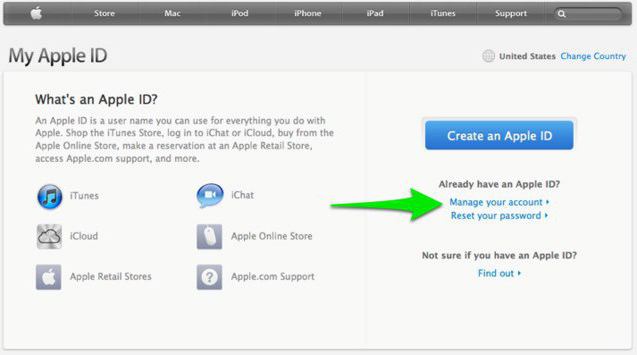
Сделать это можно всего двумя способами. А именно:
- через iTunes;
- при помощи официального сайта Apple.
Ничего трудного или особенного в процедурах нет. Даже начинающий пользователь сможет освободить почту для нового аккаунта!
Через страницу Apple
Открепление Apple ID от имеющейся почты возможно лишь при наличии свободного ящика. Поэтому настройка «Айфона» может быть затруднена, если не учитывать данную особенность. Так как действовать при освобождении e-mail?
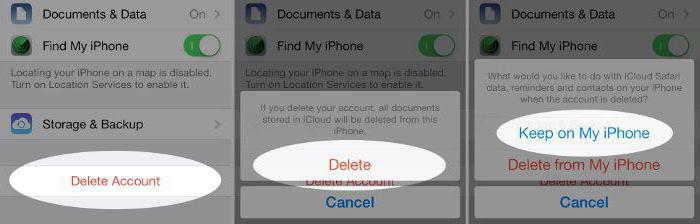
Требуется следовать небольшой инструкции. Она выглядит приблизительно так:
- Зарегистрировать на любом сервисе электронный ящик. Именно к нему будет прикрепляться существующий профиль.
- Пройти авторизацию на портале Apple ID с прежними данными.
- В поисковой строчке написать и осуществить поиск Apple ID.
- Выбрать пункт меню «Управление данными».
- Кликнуть по кнопке Apple ID e-mail.
- Отыскать и нажать на Apple ID account Page.
- Щелкнуть по кнопке «Изменить». Данная функция расположена в правой части экрана.
- Выбрать пункт меню «Изменить адрес электронной почты».
- Ввести ранее зарегистрированный почтовый адрес для профиля. После проделанных действий необходимо нажать на «Продолжить».
- Ответить на контрольные вопросы. Это обязательный пункт. Можно отказаться от подобной процедуры, но только при наличии пароля от Apple ID. Тогда выбирается пункт «Сбросить контрольные вопросы».
- Ввести проверочный код. Секретная комбинация будет выслана на новую электронную почту.
- Подтвердить действия.
На этом все манипуляции заканчиваются. Отныне понятно, как изменить учетную запись на «Айфоне». Но это только один из вариантов развития событий. Существует еще один метод.
Настройки iTunes
Речь идет о работе с сервисом iTunes. Процесс в целом напоминает предыдущий алгоритм действий. Для его реализации необходим новый e-mail.
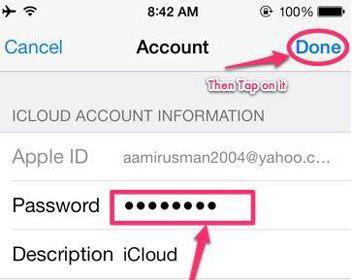
Открепление профиля происходит следующим образом:
- Зарегистрировать новую электронную почту. Ту, к которой планируется привязать аккаунт.
- Открыть iTunes.
- Посетить пункт «Учетная запись». Выбрать «Войти…».
- Ввести данные от Apple ID.
- Перейти в пункт меню «Учетная запись»-«Посмотреть».
- Кликнуть по кнопке «Отредактировать на applied.apple.com.
- Отметить страну проживания, и вновь ввести данные для авторизации.
- Далее предлагается действовать точно так же, как и в прошлом случае. Алгоритм действий повторяется с шага №7.
Отныне понятно, как изменить учетную запись на «Айфоне». Освободить электронную почту не так уж трудно! Достаточно всего нескольких минут — и дело сделано.
Служба поддержки
Как быть, если требуется окончательно избавиться от Apple ID? На сегодняшний день воплотить задумку в жизнь предлагается со 100% гарантией всего одним методом. Если точнее, то через службу поддержки. Лишь этот вариант развития событий способствует окончательному и безвозвратному удалению профиля.
В действительности произвести подобную операцию не составляет труда. Как удалить учетную запись на «Айфоне», если забыл пароль или когда в профиле отпадает всякая надобность?
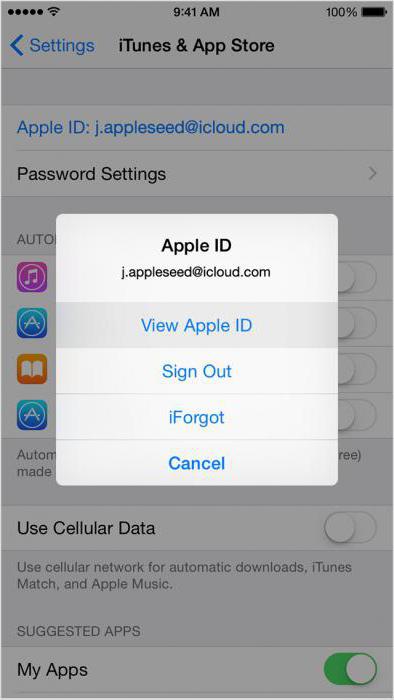
Поможет следующая инструкция:
- Посетить главную страницу Apple. Выбрать там меню Support-Contact Support.
- Заполнить предложенную анкету. Все действия осуществляются исключительно на английском языке. Обязательно заполнить поля с пометкой Required.
- В поле Comments необходимо описать ситуацию, по которой планируется отказаться от использования профиля.
- Кликнуть по Submit.
Теперь необходимо подождать некоторое время. Обычно обработка запроса требует 15 дней ожидания. После этого на указанный ранее почтовый адрес придет ссылка, которая позволит полностью удалить Apple ID. Для ее активации потребуется просто посетить указанную страницу.
Смена без ПК
Отныне ясно, как удалить заблокированную учетную запись на «Айфоне». Смена профиля во всех перечисленных методах проводится при помощи компьютера. Но можно обойтись без него.
Если требуется пройти авторизацию в другом Apple ID, можно воспользоваться настройками iPhone или iPad. Всего за несколько нажатий процесс будет завершен.
Необходимо просто следовать небольшой инструкции. Настройка «Айфона» сама по себе не требует от пользователя никаких особых знаний. Достаточно просто:
- Включить устройство и перейти в раздел «Настройки».
- Нажать на кнопку «iTunes Store, App Store».
- Кликнуть по кнопке Apple ID.
- Выбрать вариант «Выйти».
- Появится меню авторизации. В соответствующих полях набрать новые данные для подключения к профилю.
Вся работа со сменой аккаунта завершена. В действительности все проще, чем кажется. И если пользователь задумался, как удалить учетную запись на «Айфон» или установить на устройстве подключение к иному профилю, у него получится сделать это всего за несколько минут!
Избавляемся от iCloud
Многие пользуются сервисом под названием iCloud. Он крайне удобен. Особенно для восстановления стертой информации. Но иногда необходимо избавиться от соответствующего профиля.
Сделать это проще, чем может показаться. Как удалить учетную запись? На «Айфон» не нужно устанавливать сторонние программы и приложения, даже компьютер не пригодится. Работать предлагается исключительно на самом устройстве.
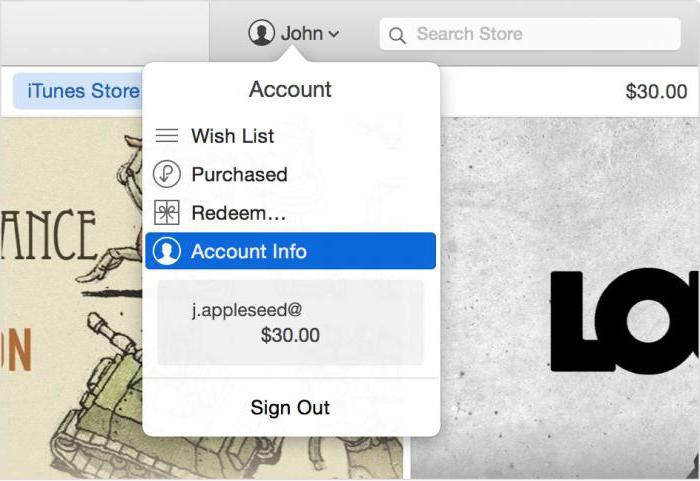
Алгоритм действий по удалению iCloud сводится к следующим этапам:
- Включить смартфон/планшет.
- Зайти в «Настройки»-«iCloud».
- Найти в нижней части меню пункт «Удалить учетную запись».
- Нажать на соответствующую кнопку. В следующем окне подтвердить свои действия.
- iPhone уточнит, что делать с данными в Safari. Выбрать тот вариант, который подходит пользователю. Можно либо оставить информацию, связанную с iCloud, либо удалить ее.
- Набрать пароль от профиля «АйКлауд».
- Выбрать пункт меню «Выключить».
Можно считать, что аккаунт удален. Ничего трудного, особенного или непонятного. Отныне ясно, как удалить учетную запись на «Айфон». Все приведенные инструкции действует на 100%.
www.syl.ru
